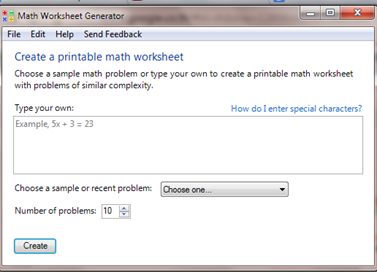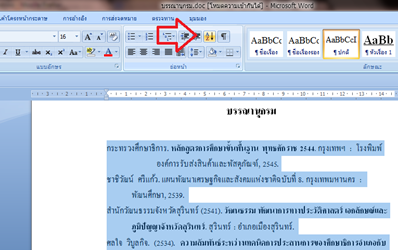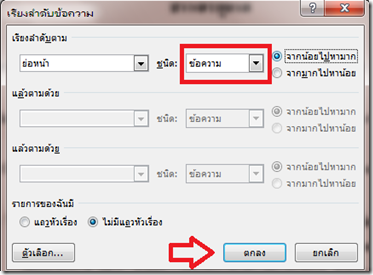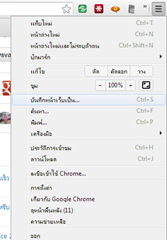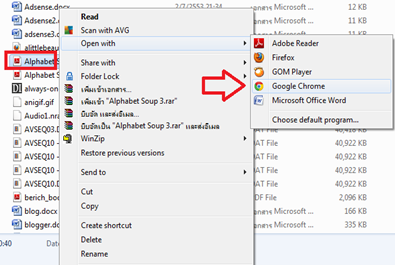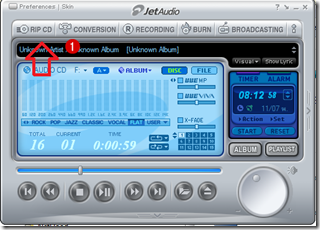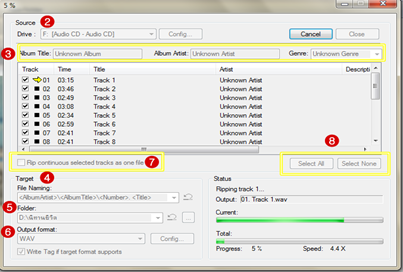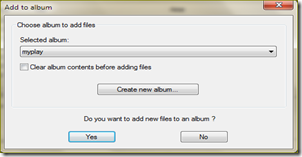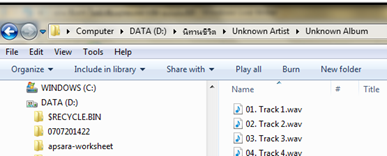ไปได้แผ่นเพลง audio ไฟล์ประเภท cda มาแผ่นหนึ่ง อยากเก็บไว้ฟังในเครื่องหรือเก็บไว้ใช้งานโดย ซึ่งไฟล์เสียงประเภทนี้ ถ้าเอามาลงคอมพิวเตอร์หรือมือถือจะฟังไม่ได้ โปรแกรมจะฟ้องว่าหาไฟล์ไม่เจอ ไฟล์ไม่ถูกต้อง วิธีการแก้ไขคือ จำเป็นตอ้งแปลงไฟล์เหล่านี้ให้อย่ในรุปแบบของ mp3,wav นั่นเอง แล้วก็ค้นเจอจนได้ วิธีการในการแปลงไฟล์เหล่านี้จนได้ จากโปรแกรมที่มีติดเครื่อง (พอดี ) ไม่ต้องไปดาวน์โหลดมาเพิ่มเติม โปรแกรมนี้คือ โปรแกรม JetAudio
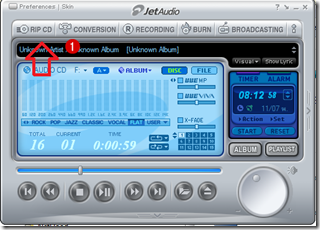
วิธีการแปลงไฟล์ cda เป็น mp3 หรือ wav มีวิธีการดังนี้ค่ะ
ขั้นตอนที่ 1 เปิดโปรแกรม JetAudio ขึ้นมา คลิ๊กที่เมนู Rip CD
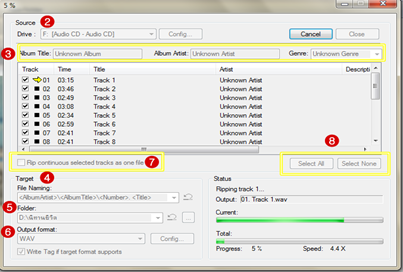
ขั้นตอนที่ 2. จะปรากฏหน้าต่างให้ตั้งค่าเพื่อทำการ rip ไฟล์เสียงประเภท cda โดย soourc drive หมายถึง drive ที่เก็บไฟล์เพลงทีเราต้องการ rip ดิฉันเลือก จาก Drive f เพราะเพลงที่ต้องการ rip อยู่ที่ Drive f ค่ะ
ขั้นตอนที่ 3 ตั้งค่า Album title,Album artist ,Genre ค่าต่าง ๆ เกี่ยวกับเพลงที่ต้องการ rip จะเติมหรือไม่เติมก็ได้
ขั้นตอนที่ 4 ตั้งค่าTarget File Naming เป็นชื่อของไฟล์หลังการแปลง ว่าต้องการให้แสดงชื่อไฟล์ในรูปแบบใด
ขั้นตอนที่ 5 ตั้งค่า Folder เป็นแหล่งเก็บไฟล์ที่แปลงเสร็จสิ้นแล้ว
ขั้นตอนที่ 6 Output format เป็นประเภทของไฟล์หลังจากการแปลงเสร็จ ให้เรากำหนดค่าได้ตามต้องการ ดิฉันเลือกเป็น wav หากใครจะแปลงเป็น mp3 ก็เลือกเป็น mp3 ค่ะ
7. Rip continuous selected tracks as one file ใช้ในกรณีที่ต้องการแปลงไฟล์ที่เลือกทั้งหมดให้ต่อเนื่องเป็นไฟล์เดียวตลอด
ขั้นตอนที่ 8 เลือกไฟล์ที่ต้องการแปลง

ขั้นตอนที่ 9 หลังการตั้งค่าเสร็จสิ้นให้คลิ๊ก Start เพื่อเริ่มทำการ แปลงไฟล์เพลงประเภท cda
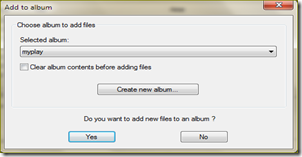
ขั้นตอนที่ 10 เมื่อครบ 100 เปอร์เซ้นต์ จะปรากฏหน้าต่าง add to album ดังรูปด้านบน ให้คลิ๊ก No ได้เลย
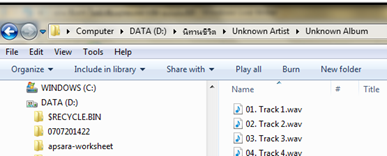
ขั้นตอนที่ 11 . ลองมาเปิดดุผลงานจากการ rip cd ด้วยโปรแกรม jet audio ตามโฟลเดอร์ที่เราตั้งค่าใน Out put ไว้ตามข้อ 5 ก็จะปรากฏชื่อไฟล์เพลงที่นามสกุล .wav เรียบร้อยค่ะ ซึ่งไฟล์เหล่านี้สามารถเปิดฟังในเครื่องคอมพิวเตอร์ หรือส่งต่อไปยังอุปกรณ์อื่น ๆ ได้หรือว่า Burn ใส่แผ่นซีดีไว้ฟังก็ได้ค่ะ